Fix: Chronos: Før asken krasjer ved oppstart, vil ikke starte, eller halter med FPS-dråper
Spill / / August 04, 2021
Annonser
Chronos: Before the Ashes er et action-eventyr rollespill sjelelignende videospill som tilbyr ganske god grafikk. Det er imidlertid verdt å nevne at anmeldelsene er blandede på Steam som bør forbedres i fremtiden av utviklere, Gunfire Games & THQ Nordic. Selv om spillopplevelsen er ganske merkbar, har flere PC-brukere problemer med Chronos: Before the Ashes Crashing at Startup, Won't Launch, eller Lags with FPS drops. Så hvis du også er et av ofrene, kan du sjekke ut denne artikkelen for å løse dette problemet selv.
Det er kjent for alle at de fleste av PC-versjonsspillene kommer med flere feil eller feil som ikke bare er avhengige av utviklingen, men som også skjer fra spillerens slutt. Hvis du også opplever det samme, kan du prøve å følge alle mulige løsninger nedenfor for å løse problemet. Hvis det i tilfelle ikke starter problemet med å krasje eller henger på nytt, må du huske å hoppe over noen av de mulige årsakene nedenfor som kan forårsake dette problemet.
Innholdsfortegnelse
- 1 Hvorfor krasjer Chronos: før asken fortsetter å krasje?
- 2 Minimum systemkrav:
- 3 Anbefalte systemkrav:
-
4 Fix: Chronos: Before the Ashes Crashing at Startup, Won't Launch, or Lags with FPS drops
- 4.1 1. Oppdater grafikkdrivere
- 4.2 2. Deaktiver Steam Overlay
- 4.3 3. Juster Discord-innstillinger
- 4.4 4. Juster innstillingene for Nvidia-kontrollpanelet
- 4.5 5. Endre AMD-kontrollpanelinnstillingene
- 4.6 6. Bekreft spillfiler via Steam
- 4.7 7. Avinstaller nylig Windows 10-oppdatering
- 4.8 8. Fjern midlertidige filer
- 4.9 9. Angi standard CPU og grafikkhastighet
Hvorfor krasjer Chronos: før asken fortsetter å krasje?
- Sjansene er store for at PC-konfigurasjonen ikke oppfyller systemkravene til spillet. Du kan sjekke ut systemkravene for ‘Chronos: Before the Ashes’ nedenfor.
- Noen av de midlertidige feil- eller cache-relaterte problemene kan oppstå på PC-en din, som kan løses ved å starte systemet på nytt.
- Det kan hende at spillfilene enten er ødelagte eller mangler.
- Kanskje din PC kjører en utdatert Windows-versjon eller grafikkdriverversjon.
- Det kan også være mulig at DirectX-versjonen din er utdatert eller at det utdaterte GPU-kortet ditt ikke er kompatibelt med Direct3D Hardware Feature Level 11.0 GPU.
- Kanskje spillet ditt eller lanseringen er utdatert, det er derfor spillet krasjer tilfeldig.
- Noen av appene kjører i bakgrunnen som kan ha høyere CPU / minneforbruk.
- Windows Defender-brannmurbeskyttelse eller et hvilket som helst tredjeparts antivirusprogram blokkerer sannsynligvis spillfilene.
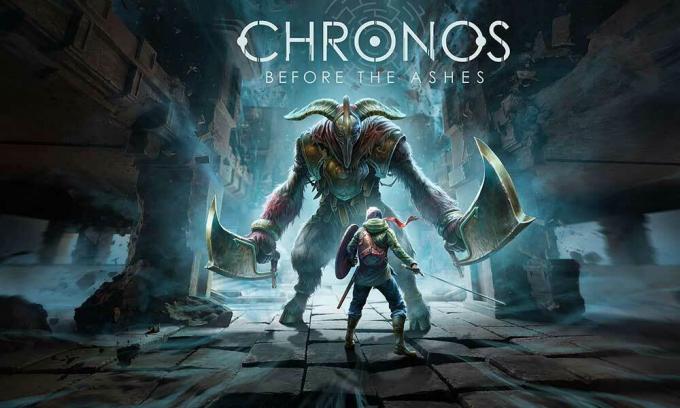
Minimum systemkrav:
- Krever en 64-biters prosessor og operativsystem
- OS: Windows 7/8/10 64 bit
- Prosessor: AMD FX-8320 (3,5 GHz) / Intel i5-4690K (3,5 GHz) eller bedre
- Hukommelse: 4 GB RAM
- Grafikk: GeForce GTX 660 / Radeon R7 370 med 2 GB VRAM
- DirectX: Versjon 11
- Oppbevaring: 8 GB ledig plass
Anbefalte systemkrav:
- Krever en 64-biters prosessor og operativsystem
- OS: Windows 7/8/10 64 bit
- Prosessor: AMD FX-8320 (3,5 GHz) / Intel i5-4690K (3,5 GHz) eller bedre
- Hukommelse: 8 GB RAM
- Grafikk: AMD Radeon RX 480 / NVIDIA GeForce GTX 970 med 4 GB VRAM
- DirectX: Versjon 11
- Oppbevaring: 8 GB ledig plass
Fix: Chronos: Before the Ashes Crashing at Startup, Won't Launch, or Lags with FPS drops
Nå, uten å kaste bort mer tid, kan vi hoppe inn i trinnene nedenfor. Husk at både Nvidia- og AMD-grafikkdriverne er godt optimalisert for Chronos: Before the Ashes-spillet. Så hvis du i tilfelle ikke har oppdatert grafikkdriveren din, må du gjøre dette først.
Annonser
1. Oppdater grafikkdrivere
Hvis du bruker Nvidia-grafikkortet, oppdaterer du GeForce Experience-appen på PC-en din fra Nvidia offisielle side her. Men hvis du bruker AMD-grafikkortet på systemet ditt, må du oppdatere det siste AMD-drivere herfra.
2. Deaktiver Steam Overlay
- Åpen Damp på Windows.
- Gå over til Innstillinger > Klikk på I spill.
- Klikk i avkrysningsruten for å deaktivere Aktiver Steam Overlay mens du er i spillet.
- Når avmerkingsboksen er fjernet, klikker du på OK.
3. Juster Discord-innstillinger
- Start Uenighet > Klikk på Brukerinstillinger.
- Plukke ut Tale og video fra venstre sidefelt.
- Rull litt ned og klikk på Avansert.
- Deaktiver deretter OpenH264 Video Codec levert av Cisco System, Inc.
- Deaktiver deretter Aktiver tjenestekvalitet med høy pakkeprioritet.
- Nå, gå til Overlegg.
- Du kan også slå av overlegg i spillet.
- Neste, gå over til Utseende.
- Gå til Avansert.
- Deaktiver Maskinvareakselerasjon.
- Start systemet på nytt når du er ferdig.
4. Juster innstillingene for Nvidia-kontrollpanelet
- Klikk på Juster bildeinnstillingene med forhåndsvisning under 3D-innstillinger.
- Plukke ut Bruk de avanserte 3D-bildeinnstillingene.
- Start deretter Nvidia Kontrollpanel.
- Klikk på Administrer 3D-innstillinger> Gå til Globale innstillinger.
- I tillegg kan du også justere noen av de andre alternativene:
- Deaktiver Image Sharpening
- Muliggjøre Gjenget optimalisering
- Bruk maksimal ytelse for Strømstyring
- Skru av Lav latensmodus
- Sett Teksturfiltreringskvalitet til ytelsesmodus
5. Endre AMD-kontrollpanelinnstillingene
- Gå til Global grafikk.
- Skru av Radeon Anti-Lag
- Skru av Radeon Boost
- Bruk applikasjonsinnstillinger for Anti-aliasing-modus
- Sett Anti-aliasing-metodetil flersampling
- Skru av Morfologisk filtrering
- Deaktiver Image Sharpening
- Skru av Anisotropisk filtrering
- Bruk ytelsesmodus for Teksturfiltreringskvalitet
- Du kan også aktivere Optimalisering av overflateformat
- AMD Optimization for Tesselasjonsmodus
- Vent på V-sync- Skru det av
- Bruk AMD optimalisering for Shader Cache
- Deaktiver OpenGL Triple Buffering
- Skru av Maksimum Tesselation Level
- Sett grafikk for GPU-arbeidsbelastning
- Slå av Radeon Chill
- Deaktiver Frame Rate Target Control
6. Bekreft spillfiler via Steam
Chronos: Before the Ashes kan spillere på Steam-klienten følge trinnene nedenfor:
- Åpne Steam-bibliotek ved å logge på kontoen
- Du kan finne Chronos: Before the Ashes spill
- Høyreklikk på spillet og klikk på Eiendommer
- Velg Lokale filer kategorien
- Klikk deretter på Bekreft integritet av spillfiler
- Vent på prosessen, og start deretter spillet på nytt for å sjekke om Chronos: Before the Ashes Crashing-problemet er løst eller ikke
7. Avinstaller nylig Windows 10-oppdatering
For et par dager siden har Microsoft gitt ut en ny oppdatering for Windows 10 med KB4535996. Så denne spesielle kumulative oppdateringen for Windows 10 er ganske buggy og forårsaker så mange feil eller problemer.
- Gå til Start meny> Klikk på Innstillinger
- Gå deretter til Oppdatering og sikkerhet
- Klikk på Se oppdateringsloggen
- Nå, hvis du kan se at det er en oppdatering som har KB4535996 er allerede installert. Sørg for å avinstallere den.
- Her vil du se Avinstaller oppdateringer alternativet øverst på siden.
- Klikk på den og velg den nevnte kumulative oppdateringsversjonen.
- Høyreklikk på den> Velg Avinstaller.
- Det kan ta litt tid å slette oppdateringen, og systemet kan starte på nytt automatisk.
- Ha litt tålmodighet, og du kan også starte Windows-PCen din manuelt (hvis nødvendig).
8. Fjern midlertidige filer
- trykk Windows-tast + R på tastaturet for å åpne RUN-programmet.
- Skriv nå % temp% og trykk enter.
- Du vil få en haug med midlertidige filer på en side.
- Velg alle filer ved å trykke på Ctrl + A. på tastaturet.
Trykk deretter på Skift + Slett på tastaturet for å fjerne alle filene. - Noen ganger kan ikke noen av de midlertidige filene slettes. Så la dem være som de er, og lukk den.
9. Angi standard CPU og grafikkhastighet
Som de fleste av brukerne alltid vil bruke ultrahøy ytelse fra CPU og GPU fra den aller første dagen. Så de fleste brukerne kjøper enten en overklokket versjon eller øker overklokkingshastigheten manuelt. Så hvis du også har overklokket GPU-hastigheten din, og etter at du har gjort det, opplever du flaskehals eller henger eller krasjer relaterte problemer, bare sett den til standardmodus.
Du kan også bruke MSI Afterburner-verktøyet eller Zotac firestorm-programmet for å senke klokkehastigheten. Når du er ferdig, kan du kjøre Chronos: Before the Ashes-spillet for å sjekke om det krasjer ved oppstart eller ikke.
Annonser
Det er det. Vi håper denne guiden var nyttig for deg. Du kan kommentere nedenfor for eventuelle spørsmål.
Subodh elsker å skrive innhold, enten det kan være teknologirelatert eller annet. Etter å ha skrevet på tech-bloggen i et år, blir han lidenskapelig opptatt av det. Han elsker å spille spill og høre på musikk. Bortsett fra å blogge, er han vanedannende til spill-PC-bygg og smarttelefonlekkasjer.



![Last ned Galaxy J5 2017 januar 2019 Sikkerhet: J530FXXU3BSA3 [Vodafone]](/f/f0fc1c2e80887ef31cc82f4d1295fa25.jpg?width=288&height=384)